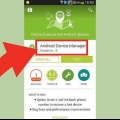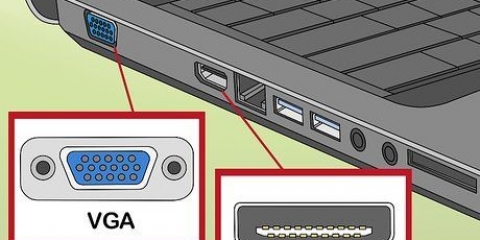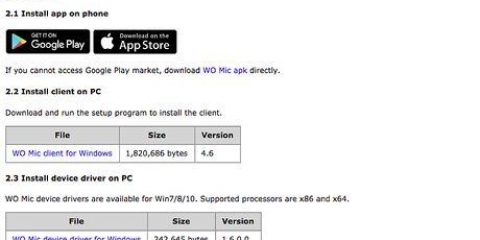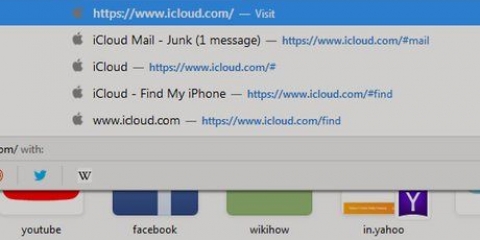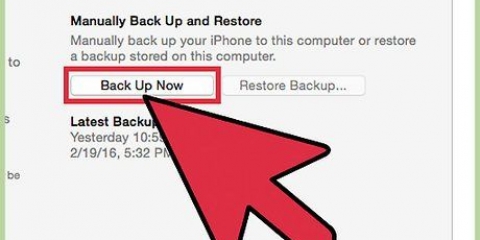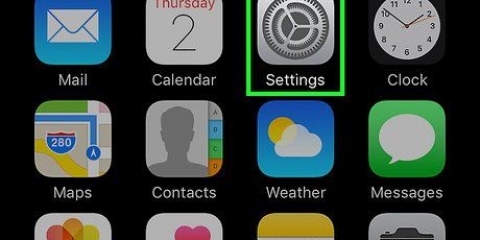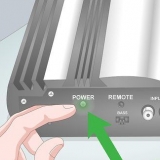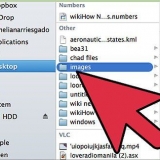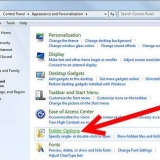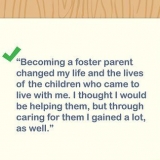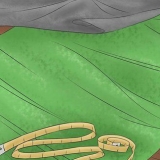Nome della rete – Il nome dell`hotspot visualizzato nella finestra delle opzioni Wi-Fi del computer. Sicurezza – Scegli in questo menu per a WPA2-opzione. parola d`ordine – La password che usi per accedere.










Tieni il telefono a una distanza di 3 metri dal computer quando ti connetti tramite Wi-Fi. Se il tuo telefono non dispone dell`opzione tethering, contatta il tuo operatore di telefonia mobile per attivare il tethering. Potrebbe essere necessario attivare questa funzione prima di poterla utilizzare.
Collega il tuo laptop a internet tramite il tuo telefono
Contenuto
Questa istruzione mostra come utilizzare la connessione Internet mobile sul tuo iPhone o dispositivo Android per collegarti a Internet su un computer senza Internet. Questo processo è anche noto come `tethering`. Non tutti gli operatori di telefonia mobile supportano il tethering. Se il tuo operatore di telefonia mobile lo fa, ricorda che il tethering conta per l`utilizzo dei tuoi dati mobili.
Passi
Metodo 1 di 4: connessione a un iPhone tramite Wi-Fi

1. Apri le Impostazioni del tuo iPhone
. Questa app ha un`icona grigia con gli ingranaggi e probabilmente puoi trovarla nella schermata principale. 
2. ToccaHotspot personale. Si trova nella parte superiore della pagina Impostazioni, appena sotto il Dati mobili o Rete mobile.

3. Sposta il cursore accanto aHotspot personale alla posizione On. L`interruttore si sposta dalla posizione Off alla posizione On . L`hotspot wireless del tuo iPhone dovrebbe ora essere abilitato.
clicca su Accesso Wi-Fi per cambiare la password dell`hotspot del tuo iPhone.

4. Fai clic sull`icona Wi-Fi sul tuo computer. Questa icona ha delle linee curve e si trova nell`angolo in basso a destra dello schermo (Windows) o nell`angolo in alto a destra dello schermo (Mac).
Su un computer Windows, potrebbe essere necessario premere ^ clicca in questa parte dello schermo per vedere l`icona wifi.

5. Clicca sul nome del tuo iPhone. Vedrai apparire il nome del tuo iPhone nel popup delle opzioni Wi-Fi.
Su un computer Windows, fare clic su Per connettere nell`angolo in basso a destra della finestra delle opzioni Wi-Fi per continuare.

6. Inserisci la password dell`hotspot del tuo iPhone. Puoi trovare questa password accanto all`intestazione "Accesso Wi-Fi" al centro della pagina "Hotspot personale" sul tuo iPhone.

7. clicca suSuccessiva (Windows) o Connetti (Mac). Se la password è corretta, il tuo computer sarà ora connesso a Internet tramite l`hotspot del tuo iPhone.
Metodo 2 di 4: connessione a un iPhone tramite USB

1. Collega il tuo iPhone al computer. Usa il cavo di ricarica USB in dotazione con il tuo iPhone per collegare il telefono al computer.

2. Apri le Impostazioni del tuo iPhone
. Questa app ha un`icona grigia con gli ingranaggi e probabilmente puoi trovarla nella schermata principale.
3. ToccaHotspot personale. Si trova nella parte superiore della pagina Impostazioni, appena sotto il Dati mobili o Rete mobile.

4. Sposta il cursore accanto aHotspot personale alla posizione On. L`interruttore si sposta dalla posizione Off alla posizione On . Dopo una breve attesa, il tuo computer riconoscerà il tuo iPhone come connessione Internet cablata.
Metodo 3 di 4: connessione a un dispositivo Android tramite Wi-Fi

1. Apri le Impostazioni sul tuo dispositivo Android. L`app ha un`icona a forma di ingranaggio e può essere trovata nel cassetto delle app.

2. Toccalago. Questa opzione si trova sotto l`intestazione "Wireless e reti" nella parte superiore della pagina Impostazioni.
Su un telefono Samsung, tocca Connessioni.

3. ToccaTethering e hotspot Wi-Fi. Questo è al centro dello schermo.
Su un telefono Samsung, tocca Hotspot mobile e tethering.

4. ToccaConfigura l`hotspot Wi-Fi. Questa opzione è nella parte superiore della pagina.
Su un telefono Samsung, tocca Hotspot mobile, quindi tocca ⋮ nell`angolo in alto a destra e quindi scegli Configura hotspot mobile.

5. Imposta l`hotspot del tuo dispositivo Android. Per fare ciò, inserisci le seguenti informazioni:

6. ToccaSalva. Si trova nell`angolo in basso a destra della finestra "Configura hotspot Wi-Fi".

7. Far scorrere il cursore accanto a OFF alla posizione On. Questo dispositivo di scorrimento si trova nella parte superiore dello schermo. Scorrendolo abiliterai l`hotspot del tuo dispositivo Android.

8. Fai clic sull`icona Wi-Fi sul tuo computer. Questa icona ha delle linee curve e si trova nell`angolo in basso a destra dello schermo (Windows) o nell`angolo in alto a destra dello schermo (Mac).
Su un computer Windows, potrebbe essere necessario premere ^ clicca in questa parte dello schermo per vedere l`icona wifi.

9. Fare clic sul nome della rete del telefono. Questo è il nome che hai inserito in precedenza.

10. Immettere la password dell`hotspot. Questa è la password che hai inserito in precedenza.

11. clicca suSuccessiva (Windows) o Connetti (Mac). Se la password è corretta, il tuo computer sarà ora connesso a Internet tramite l`hotspot del tuo dispositivo Android.
Metodo 4 di 4: connessione a un dispositivo Android tramite USB

1. Collega il tuo dispositivo Android al tuo computer. È necessario utilizzare il cavo di ricarica del telefono per farlo.

2. Apri le Impostazioni sul tuo dispositivo Android. L`app ha un`icona a forma di ingranaggio e di solito si trova nel cassetto delle app.

3. Toccalago. Questa opzione è sotto l`intestazione "Wireless e reti".
Su un telefono Samsung, tocca qui Connessioni.

4. ToccaTethering e hotspot Wi-Fi. Questo è vicino alla parte superiore della pagina.
Su un telefono Samsung, tocca Hotspot mobile e tethering.

5. Sposta il cursore accanto atethering USB alla posizione On. Dopo averlo fatto dovresti vedere l`icona USB con tre "denti" apparire nell`angolo in alto a sinistra dello schermo. Il computer dovrebbe riconoscere il telefono come connessione Internet cablata.
Consigli
Avvertenze
- Tieni d`occhio l`utilizzo dei tuoi dati mobili, perché se superi il limite del tuo pacchetto dati dovrai pagare un extra.
Articoli sull'argomento "Collega il tuo laptop a internet tramite il tuo telefono"
Condividi sui social network:
Simile
Popolare